Como fazer o seu computador acordar do modo de repouso automaticamente

Quando você coloca o seu PC no modo de espera, normalmente ele espera até você pressionar um botão antes de acordar - mas você pode ter seu PC Acordar automaticamente do modo de suspensão em um horário específico.
Isso pode ser particularmente útil se você quiser que o seu PC acorde e realize downloads fora do horário de pico ou inicie outras ações antes de acordar de manhã - sem correr a noite toda.
Definir um tempo de ativação
Para que o computador acorde automaticamente, criaremos uma tarefa agendada. Para fazer isso, abra o Agendador de Tarefas digitando Agendador de Tarefas no menu Iniciar se estiver executando o Windows 10 ou 7 (ou a Tela Inicial se estiver usando o Windows 8.x) e pressionando Enter.
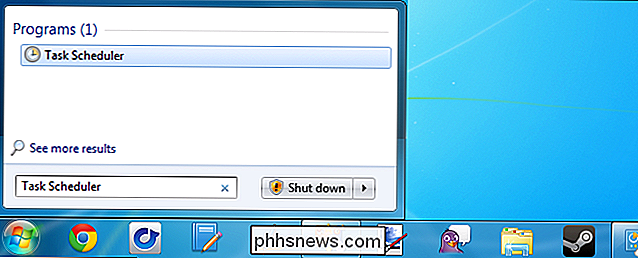
Na janela Agendador de Tarefas, clique no link Criar Tarefa para criar uma nova tarefa.
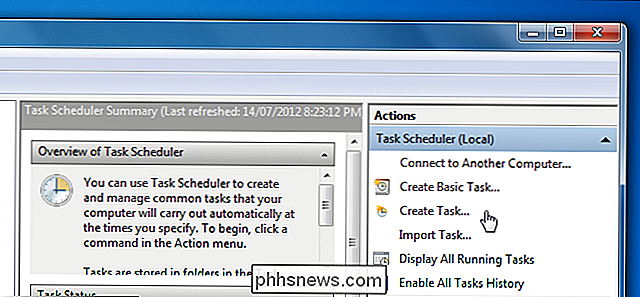
Nomeie a tarefa como “Despertar do Repouso”. Você também pode dizer a ela para executar se um usuário está conectado ou não e configurá-lo para ser executado com privilégios mais altos .
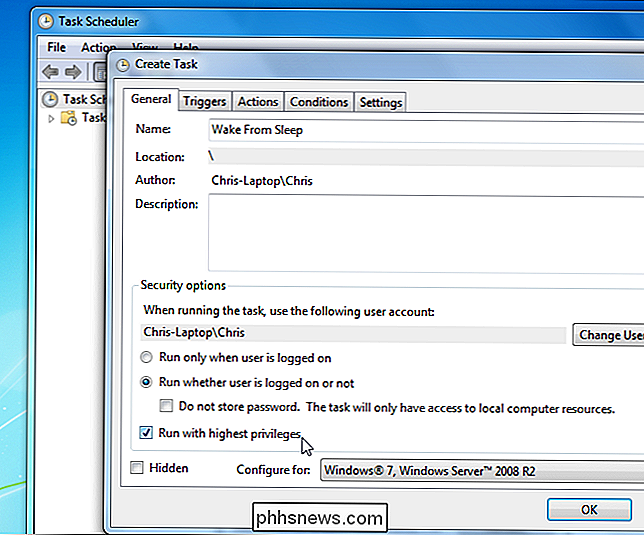
Na guia Disparadores, crie um novo disparador que execute a tarefa no horário desejado. Isso pode ser uma agenda de repetição ou uma única vez.
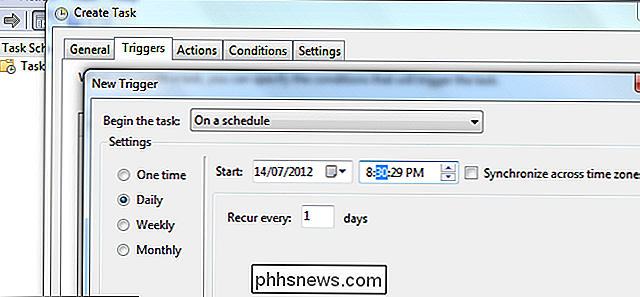
Na guia Condições, ative a opção Despertar o computador para executar esta tarefa.
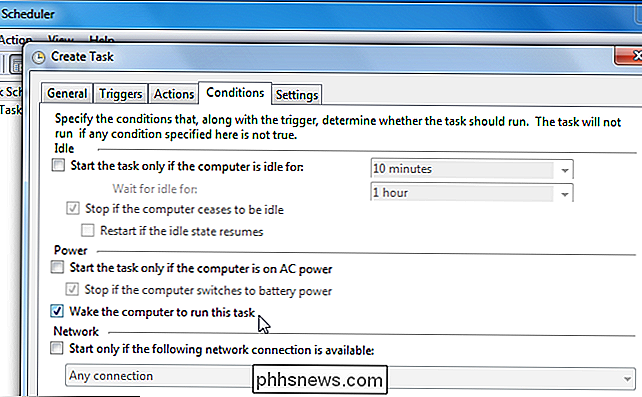
Na guia Ações, você deve especificar pelo menos uma ação para a tarefa - para Por exemplo, você pode fazer com que a tarefa inicie um programa de download de arquivos. Se você quiser acordar o sistema sem executar um programa, poderá informar a tarefa para executar cmd.exe com os argumentos / c “exit” - isso iniciará uma janela do Prompt de Comando e imediatamente feche-o, efetivamente não fazendo nada.
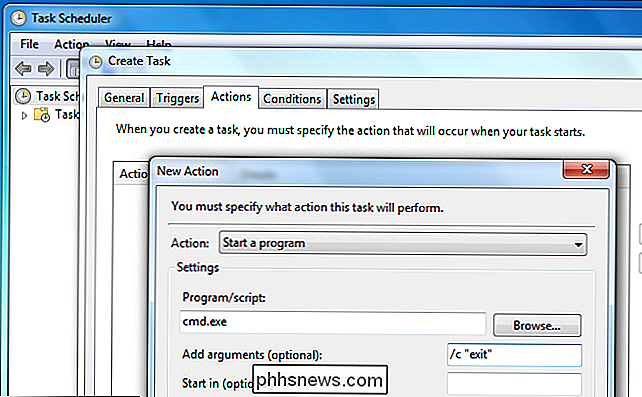
Salve sua nova tarefa depois de configurá-la.
Colocando o computador no modo de suspensão
Coloque o computador em suspensão usando a opção Suspender em vez de desligá-lo. O computador não será ativado se não estiver no modo de suspensão. Você também pode alterar as opções de economia de energia do Windows para que o PC durma automaticamente depois que ele não for usado por um tempo ou quando você pressionar botões específicos. (Se você estiver usando o Windows 8.x, a opção de suspensão estará no menu de perfil na tela Iniciar.)
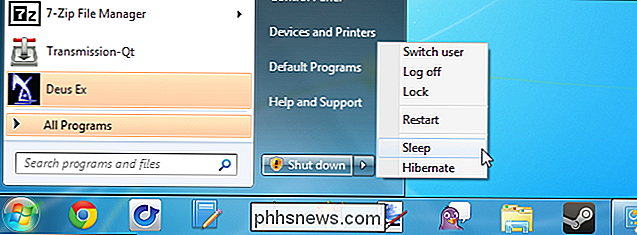
Você também pode criar uma tarefa agendada que coloque o PC em suspensão. Consulte: Desligue seu PC à noite (mas somente quando você não estiver usando-o)
O Wake On LAN é outro método que você pode usar para ativar os computadores - a ativação na LAN funciona na rede.

Como desativar o Adobe Flash no Microsoft Edge no Windows 10
Se você usa o Windows 10 e o novo navegador Edge da Microsoft, talvez esteja se perguntando como é possível desativar o Adobe Flash. Por padrão, o Microsoft Edge possui suporte interno para o Adobe Flash, portanto, é basicamente ativado o tempo todo.Se você precisar usar o Flash enquanto navega na Web, não precisa se preocupar com nada. No en

Como excluir completamente sua conta da Microsoft
Se você prestar atenção apenas às manchetes que a Microsoft quer que você fique de olho, seria perdoado por pensar que o Windows 10 era um sucesso universal. Até agora, o mais recente sistema operacional da Redmond foi instalado em cerca de 72 milhões de sistemas em todo o mundo e, na maioria das vezes, foi recebido com reações esmagadoramente positivas tanto da imprensa quanto do público.



